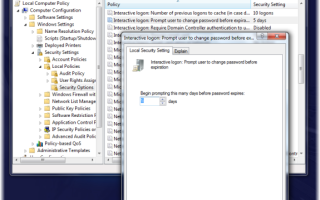We wcześniejszych wersjach systemu Windows domyślny interwał powiadamiania użytkowników o wygaśnięciu hasła wynosił 14 dni przed wygaśnięciem. W systemie Windows 10/8/7 domyślne powiadomienie o wygaśnięciu hasła pojawia się na 5 dni przed datą wygaśnięcia hasła.
Jest to zgodne z projektem. Jeśli jednak chcesz zmienić okres wypowiedzenia hasła, możesz to zrobić w następujący sposób:
Zmień zasady wygaśnięcia hasła w systemie Windows 10
Korzystanie z edytora zasad grupy

Biegać gpedit.msc, aby otworzyć Edytor zasad grupy i przejść do następującego ustawienia:
Konfiguracja komputera> Ustawienia systemu Windows> Ustawienia zabezpieczeń> Zasady lokalne> Opcje bezpieczeństwa.
Podwójne kliknięcie Interaktywne logowanie Monituj użytkownika o zmianę hasła przed wygaśnięciem.
Wprowadź wymagane zmiany tutaj.
Korzystanie z Edytora rejestru
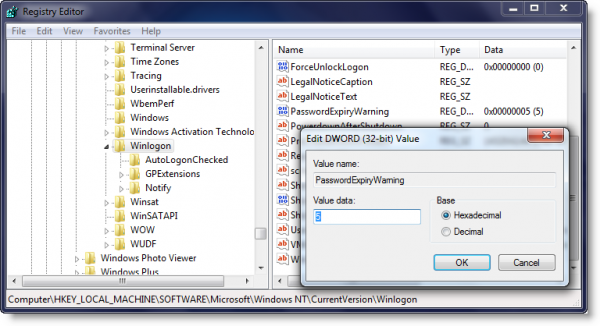
Biegać regedit i przejdź do następującego klucza:
HKEY_LOCAL_MACHINE \ SOFTWARE \ Microsoft \ Windows NT \ CurrentVersion \ Winlogon
Ustaw wartość PasswordExpiryWarning do żądanego okresu i wyjdź.
Mam nadzieję że to pomoże!
Aktualizacja: Windows 10 v1903 usuwa zasady wygasania haseł.